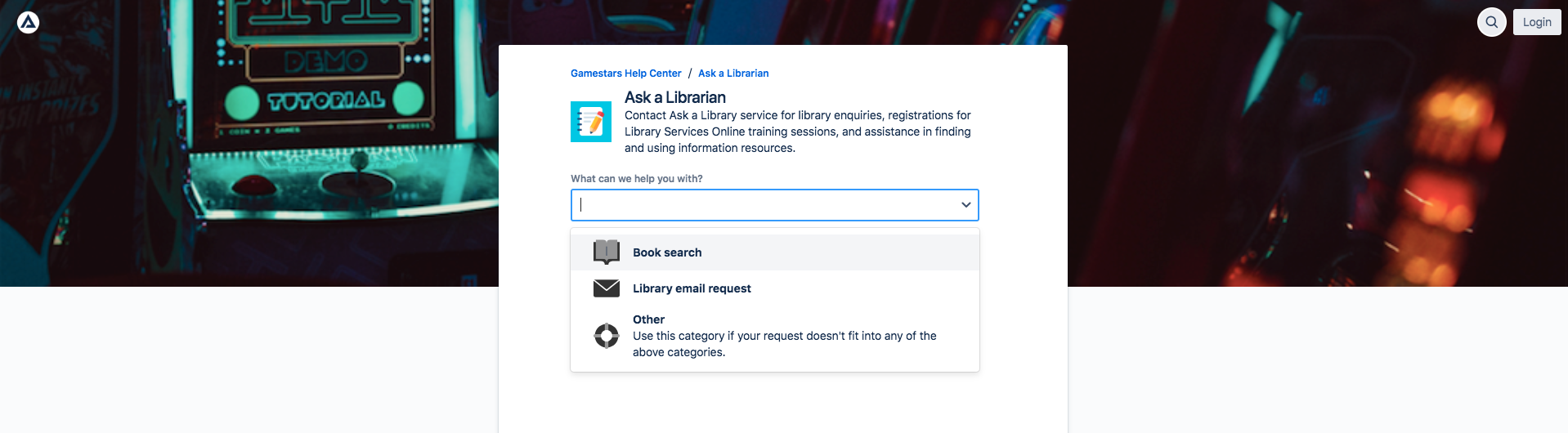サービスデスク チャンネルのカスタマイズ
サービス デスクのカスタマーは次の方法でチームとやり取りすることができます。
- Web ポータルからリクエストを送信する
- サービスデスク プロジェクトにリンクされているメール アカウントにリクエストをメールで送信する
- 埋め込み可能なウィジェットからリクエストを送信する
カスタマーがチームに問い合わせを送信できるよう、カスタマー ポータルをカスタマイズしてメール アカウントを追加しましょう。
ポータルに名前とロゴを追加する
カスタマーがリクエスト作成時にサービスデスクを自身のチームや組織と関連付けられるように、名前とロゴを追加できます。
- サービスデスク プロジェクトで、[設定] > [ポータル設定] を選択します。
- 枠線で囲まれたフィールドで、カスタマー ポータルの名前と紹介文を編集します。
を選択して、編集を保存します。 - [このカスタマー ポータルにカスタム ロゴを使用する] を選択して、カスタマー ポータル ロゴを追加します。
- [ロゴの保存] を選択します。
メール アカウントをリンクする
カスタマーはカスタマー ポータルからリクエストを作成する以外にも、メールでリクエストを作成してチームとやり取りできます。Jira Service Desk Cloud プロジェクトには既定のメールアドレスが付属しており、外部メールの受信トレイを管理せずにメールを利用できます。チームがすでにサポート メール アドレスを持っている場合、プロジェクトをそのメール アドレスにリンクさせることもできます。方法は次のとおりです。
- サービスデスク プロジェクトで、[設定] > [メール リクエスト] を選択します。
- メール リクエストは既定でオフになっているので、オンにします。
- [メール アカウントの追加] を選択して、必要な詳細情報を入力します。
- メール アカウントをリンクしたら、受信ボックスでテスト メールを確認します。サービスデスク プロジェクトではテスト リクエストが作成されます。
POP を使用している場合、既存のメールを失うことがないよう、このチャンネルに選択したメール アカウントに空の受信トレイがあることを確認してください。
サービスデスクを公開する
サービスデスク プロジェクトでリクエストを受信する準備が整ったので、サービスデスクのメールアドレス (例: helpdesk@example.com) とカスタマー ポータルへの直接リンクをカスタマーと共有できるようになりました。
次の URL の 1 つまたは両方をカスタマーに提供できます。
- カスタマー ポータルへのURL。パブリック サインアップを有効化していて、カスタマー自身にアカウントのサインアップを依頼したい場合、この URL をカスタマーに提供します。
- カスタマーがアクセス可能なすべてのポータルが集約されている、ヘルプ センターへの URL。URL は次のとおりです。
https://<domain_name>.atlassian.net/servicedesk/customer/portals
次のような方法でサービスデスクを公開できます。
- イントラネットにリンクを投稿する
- Web ポータルにハイパーリンクつきのボタンを追加する
- カスタマーにメールを送信し、サポートを得るための新しく簡単な方法を知らせる
これでサービスデスク プロジェクトのセットアップが完了しました。チームの進捗状況を追跡し、カスタマーにサービスを提供するのに役立つ高度なヒントを引き続きご確認ください。